9 Sprendimai, kaip išspręsti Steam avarijas mano kompiuteryje

Dažnos Steam avarijos gali turėti įvairių priežasčių. Čia yra 9 galimi sprendimai, kurie gali padėti jums grįžti į žaidimus.
Norėdami atnaujinti „Xbox“ valdiklį naudodami „Windows 10“ kompiuterį, pirmiausia turite atsisiųsti ir įdiegti „Xbox“ priedų programą iš „Windows“ parduotuvės. Tada:
Prijunkite valdiklį prie kompiuterio per USB, belaidį adapterį arba Bluetooth
Tačiau laidinis USB ryšys yra geriausias ir saugiausias būdas
Atidarykite „Xbox“ priedų programą
Paspauskite elipsės (…) mygtuką programėlėje, kad peržiūrėtumėte valdiklio būseną
Patikrinkite programą, kad sužinotumėte, ar jums reikia valdiklio programinės įrangos naujinio
Spustelėkite „Atnaujinti dabar“, kad pradėtumėte atnaujinti valdiklį
Nepamirškite nenaudoti Valdiklio, kol nebus baigtas naujinimas
Kompiuterių žaidėjams, turintiems „Xbox One“ valdiklius, gali būti lengva nepastebėti galimybės atnaujinti valdiklio programinę-aparatinę įrangą. Programinės aparatinės įrangos naujinimai gali padėti pagerinti valdiklio našumą, tačiau sistemoje „Windows 10“ nėra integruoto mechanizmo, leidžiančio jums žinoti, kad toks yra. Ši technika taip pat pravers „Xbox“ savininkams, kurie nori patikrinti, ar nėra valdiklio programinės aparatinės įrangos naujinių, būdami toli nuo savo konsolės.
Norėdami patikrinti, ar yra programinės aparatinės įrangos naujinių, turėsite įdiegti „Xbox Accessories“ programą. Atidarykite „Microsoft Store“, ieškokite programos pavadinimo ir spustelėkite „Gauti“, kad pradėtumėte atsisiuntimą. Paleiskite programą, kai ji bus įdiegta.
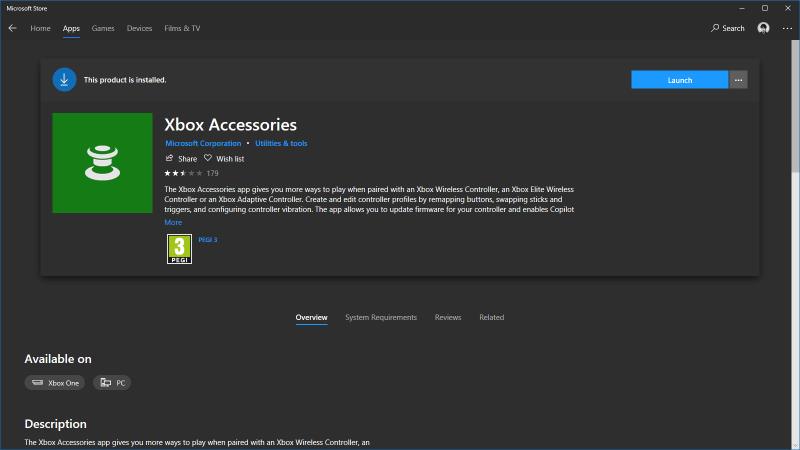
Įsitikinkite, kad valdiklis prijungtas prie kompiuterio. Tiks bet koks prisijungimo būdas – USB, belaidis adapteris arba „Bluetooth“ šiuolaikinėms „Xbox“ valdiklio aparatinės įrangos versijoms. Tačiau verta atsiminti, kad programinės aparatinės įrangos atnaujinimai gali sugadinti jūsų valdiklį, jei procesas suklys. Dėl šios priežasties gali būti saugiau pašalinti belaidžio ryšio nutrūkimo riziką ir naudoti USB kabelį.
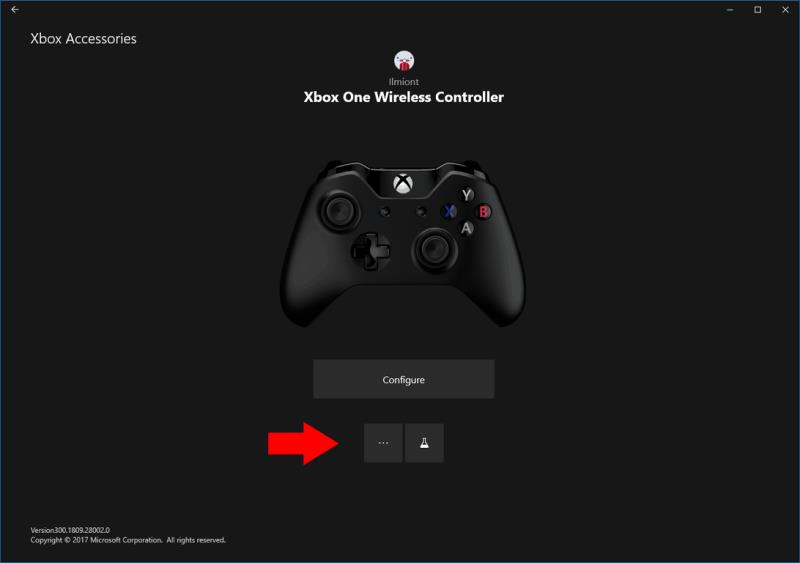
Prijungę valdiklį, pagrindiniame „Xbox Accessories“ programos ekrane paspauskite mygtuką „…“. Tai leidžia peržiūrėti valdiklio būseną, įskaitant jo baterijos lygį ir esamą programinės įrangos versiją. Taip pat galite „sušvilpti“ valdiklį, kad paskatintumėte pulsą iš jo ūžiančių variklių.
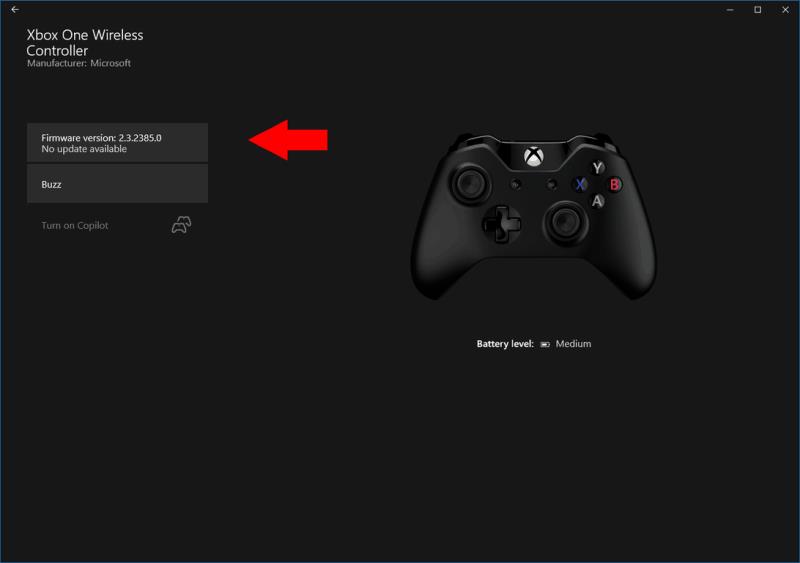
Jei yra programinės aparatinės įrangos naujinimas, ekrano viršuje, kairėje, matysite išsamią informaciją apie jį. Spustelėkite mygtuką, kad pradėtumėte atnaujinimo procesą, atidžiai vadovaudamiesi instrukcijomis. Nenaudokite valdiklio, kol jis atnaujinamas. Kai procesas bus baigtas, grįšite į būsenos ekraną, kuriame turėtų būti rodoma nauja programinės aparatinės įrangos versija.
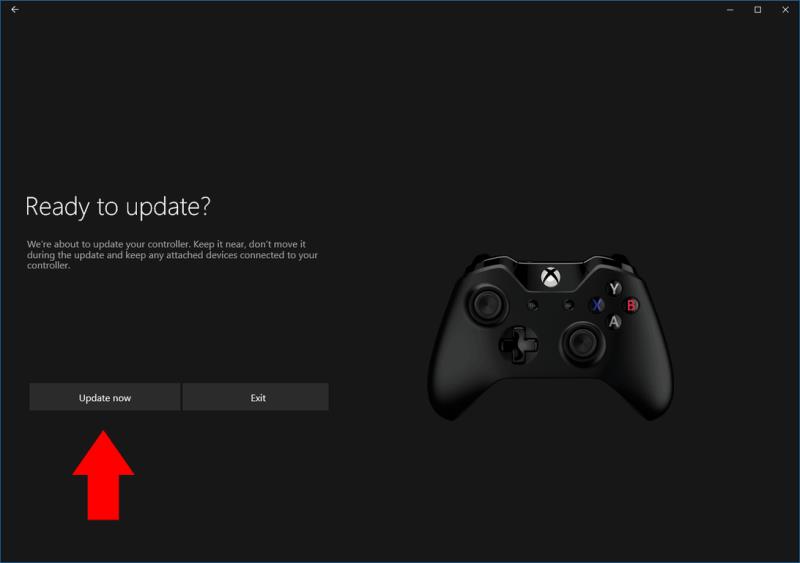
Jei jau turite naujausią programinę-aparatinę įrangą, vis tiek galite paspausti mygtuką „Firmware version“ ir dar kartą „atnaujinti“. Neaišku, kodėl turėtumėte tai padaryti, nors tai gali būti galima trikčių šalinimo parinktis, jei jūsų valdiklis veikia netinkamai.
Tai viskas, nors norėtume, kad tai būtų paprastesnis procesas. Mažų mažiausiai keista turėti „Xbox“ priedus kaip atskirą, pasirenkamą programą kartu su iš anksto įdiegta „Xbox“ programa. Idealiu atveju „Windows 10“ turėtų pasiūlyti integruotą tvarkyklės lygio palaikymą „Xbox“ valdiklių atnaujinimui. Kadangi programa yra pasirenkamas atsisiuntimas, kurio turite ieškoti, tikėtina, kad daugelis kompiuterių žaidėjų naudoja valdiklius su pasenusia programine įranga – tiesiog dėl to, kad nežinoma, kad yra naujesnių versijų.
Dažnos Steam avarijos gali turėti įvairių priežasčių. Čia yra 9 galimi sprendimai, kurie gali padėti jums grįžti į žaidimus.
Norite sukurti saugią OTT patirtį vaikams namuose? Perskaitykite šią gaires, kad sužinotumėte apie Amazon Prime Video profilius vaikams.
Atraskite 5 teisėtus būdus, kaip gauti nemokamą Robux žaidime Roblox. Gaukite naudingus patarimus, kaip padidinti savo galimybes uždirbti šią žaidimo valiutą.
Kompiuterių žaidėjams, turintiems „Xbox One“ valdiklius, gali būti lengva nepastebėti galimybės atnaujinti valdiklių programinę-aparatinę įrangą. Programinės aparatinės įrangos naujiniai gali padėti pagerinti
Kadangi „Xbox Play Anywhere“ skatina daugybę žaidėjų išbandyti įvairias platformas, turėtumėte žinoti, kaip žaisti kompiuterinius žaidimus su valdikliu.
124 klaida rodo, kad „Android“ įrenginiui nepavyko prisijungti prie „Solitaires“ serverių. Norėdami tai išspręsti, išvalykite talpyklą ir atnaujinkite žaidimą.
Pasiilgai to ar ne? Tas mažasis žaidimų centras, pirmą kartą pristatytas sistemoje „Windows Vista“, kai kurie iš jų sujungdavo visus mūsų vertingus žaidimus, o ne įkeldavo
Žaiskite klasikinį žaidimą Tetris pakartotinai šių svetainių dėka ir nesukūrę paskyros – žaiskite Tetris nemokamai.
Viena iš labai populiarių „Windows 10“ savybių yra jos, kaip operacinės sistemos, universalumas. Per kūrėjų konferencijas, parodas ir žaidimų suvažiavimus,
Žaidimai iš „Microsoft Store“ nebūtinai paleidžiami neprisijungę, jei iš jūsų pusės nesiimama jokių išankstinių veiksmų. „Microsoft Store“ reikalauja, kad galėtumėte paskirti vieną
„Windows 10“ suteikia daugybę pelės tinkinimo parinkčių, todėl galite lanksčiai nustatyti, kaip veikia jūsų žymeklis. Šiame vadove gerai pasimokykite, kaip efektyviai naudoti savo pelę.
Sužinokite, kaip paaukoti Robux savo draugams Roblox platformoje. Šiame straipsnyje rasite efektyvius metodus, kaip pasidalinti Robux greitai ir lengvai.
Išsamus vadovas, kaip <strong>atšaukti „Netflix“</strong> prenumeratą ir atsisakyti paskyros. Sužinokite, kokios yra priežastys ir procesas, kaip tai padaryti.
Sužinokite, kaip daryti geresnes asmenukes su išmaniojo telefono kamera, naudojant efektyvius patarimus ir gudrybes.
Kaip atkurti gamyklinius Meta Quest 2 suraskite visus paslapčių ir gudrybių sprendimus, kad pagerintumėte savo virtualios realybės patirtį.
Sužinokite, kas peržiūrėjo jūsų „Instagram“ profilį, naudojant efektyvius įrankius ir strategijas. Išsiaiškinkite, kaip sekti savo „Insta“ persekiotojus!
Kaip įjungti nuotolinio darbalaukio ryšius „Windows 10“: žingsniai, patarimai ir priemonės, kad būtų galima pasiekti kompiuterį nuotoliniu būdu. Sužinokite daugiau apie „Windows Remote Desktop Connection“.
Pasitaiko atvejų, kai pokalbio draugas gali jus suerzinti ir nenorite, kad jis matytų jūsų istorijas ar žavesius. Tokiu atveju sužinokite, kaip pašalinti arba užblokuoti ką nors „Snapchat“.
Kaip pataisyti, kad „Nintendo Switch“ neįsijungtų? Štai 4 paprasti sprendimai, kaip ištaisyti, kad „Nintendo Switch“ neįsijungtų.
Gaukite atsakymus į „Android“ problemą: kaip iš naujo paleisti telefoną be maitinimo mygtuko? Aptarti šeši geriausi būdai iš naujo paleisti telefoną nenaudojant maitinimo mygtuko.

















